怎么修改桌面文件存储位置 更改桌面文件保存位置为D盘的步骤
更新时间:2024-02-18 15:09:52作者:xtyang
在使用电脑的过程中,我们经常会将一些重要的文件保存在桌面上,方便我们随时查找和使用,随着时间的推移,桌面上堆积的文件越来越多,不仅让我们的桌面变得杂乱无章,还可能影响电脑的运行速度。有必要将桌面文件的存储位置进行修改,将其保存在其他盘符上,如D盘。如何修改桌面文件的存储位置呢?下面将为大家介绍具体的操作步骤。
方法如下:
1.首先双击打开桌面上的我的电脑(此电脑)图标,然后在“桌面”文件夹上右击。选择“属性”。
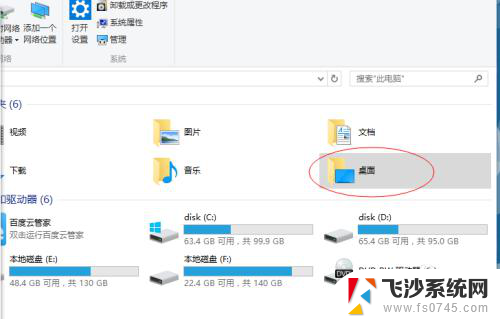
2.切换到桌面属性的“位置”选项卡。
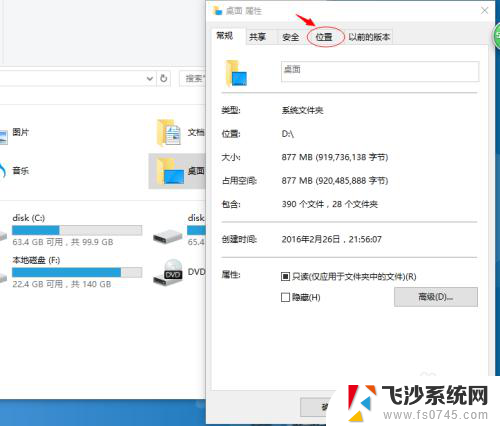
3.在地址框中直接输入需要设置桌面的新地址,或者单击“查找目标”。在其他盘中选择一个新文件夹地址。然后单击属性的“确定”。
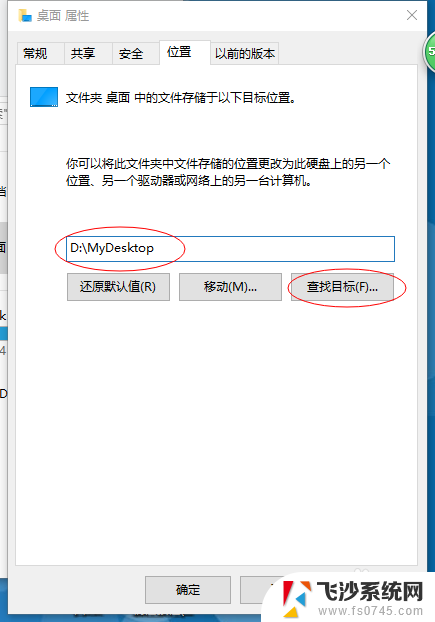
4.此时会弹出对话框,提示你是否要将桌面上已存在的文件移动到你指定的新文件夹中。单击”是“。
至此设置完成,桌面上的文件都将保存在新文件夹中。
如果觉得有帮助,请您收藏或投票本经验,支持我的原创。:)
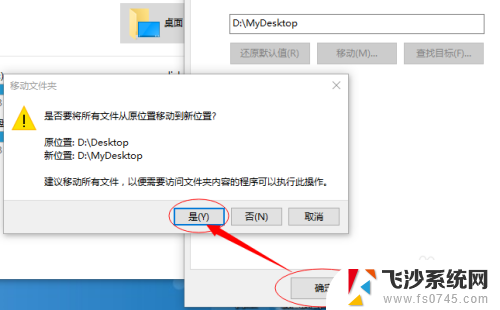
以上就是如何更改桌面文件存储位置的全部内容,如果你遇到相同问题,可以参考本文中的步骤进行修复,希望对你有所帮助。
怎么修改桌面文件存储位置 更改桌面文件保存位置为D盘的步骤相关教程
-
 微信文件储存位置修改 微信文件保存路径修改教程
微信文件储存位置修改 微信文件保存路径修改教程2024-02-15
-
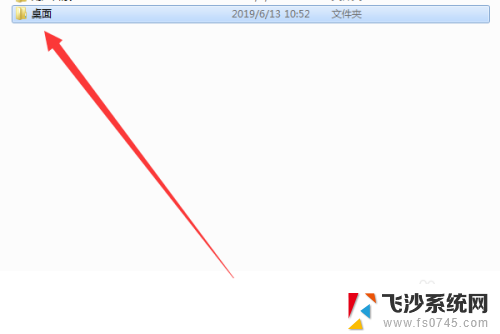 怎么设置默认保存到桌面 Windows如何更改桌面文件的默认保存位置
怎么设置默认保存到桌面 Windows如何更改桌面文件的默认保存位置2024-07-09
-
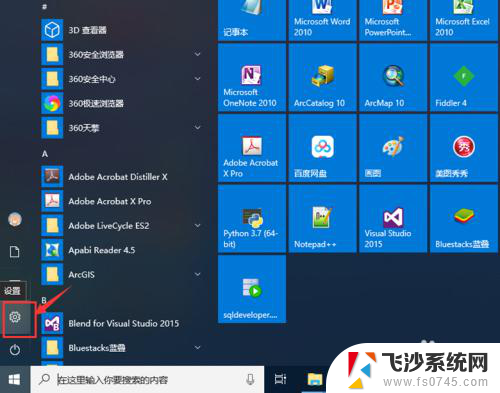 更改文件夹存储位置 Windows 10 用户文件夹位置更改教程
更改文件夹存储位置 Windows 10 用户文件夹位置更改教程2024-08-23
-
 怎么更改微信存储文件的位置 微信文件保存路径修改方法
怎么更改微信存储文件的位置 微信文件保存路径修改方法2025-03-28
- qq聊天记录更改存储位置 QQ消息记录文件保存位置修改方法
- 如何更改桌面的存储路径 电脑桌面文件默认存储路径如何修改
- window缓存文件清理 windows系统如何修改缓存存储位置
- 如何将文件保存到桌面电脑 桌面上保存文件步骤
- 文件夹怎么另存为桌面 文件另存为没有桌面保存选项
- 如何更改微信电脑版文件存储位置 微信电脑版接收文件保存位置如何调整
- 电脑如何硬盘分区合并 电脑硬盘分区合并注意事项
- 连接网络但是无法上网咋回事 电脑显示网络连接成功但无法上网
- 苹果笔记本装windows后如何切换 苹果笔记本装了双系统怎么切换到Windows
- 电脑输入法找不到 电脑输入法图标不见了如何处理
- 怎么卸载不用的软件 电脑上多余软件的删除方法
- 微信语音没声音麦克风也打开了 微信语音播放没有声音怎么办
电脑教程推荐
- 1 如何屏蔽edge浏览器 Windows 10 如何禁用Microsoft Edge
- 2 如何调整微信声音大小 怎样调节微信提示音大小
- 3 怎样让笔记本风扇声音变小 如何减少笔记本风扇的噪音
- 4 word中的箭头符号怎么打 在Word中怎么输入箭头图标
- 5 笔记本电脑调节亮度不起作用了怎么回事? 笔记本电脑键盘亮度调节键失灵
- 6 笔记本关掉触摸板快捷键 笔记本触摸板关闭方法
- 7 word文档选项打勾方框怎么添加 Word中怎样插入一个可勾选的方框
- 8 宽带已经连接上但是无法上网 电脑显示网络连接成功但无法上网怎么解决
- 9 iphone怎么用数据线传输文件到电脑 iPhone 数据线 如何传输文件
- 10 电脑蓝屏0*000000f4 电脑蓝屏代码0X000000f4解决方法